|
<< Click to Display Table of Contents >> 下载转队列 |
  
|
|
<< Click to Display Table of Contents >> 下载转队列 |
  
|
使用场景:用户通过查看报告对所查数据进行下载(输出PDF/Excel/Word/PNG/CSV)或者因查询数据量大,出结果慢,此时需要在产品中设立机制,将查询结果集较慢的转为队列,将队列查询结果转为结果集下载到服务器,用户最终通过下载文件查看结果。
不会触发转队列的场景:编辑模式下所有情况,门户下,以及查看(预览)报告下的笔刷、刷新、刷新参数、钻取、缩放、撤销、重做、清除笔刷、分享、订阅、输出布局、排序
一、简单使用
使用方法:在bi.properties文件下配置参数【配置后需要重启产品】
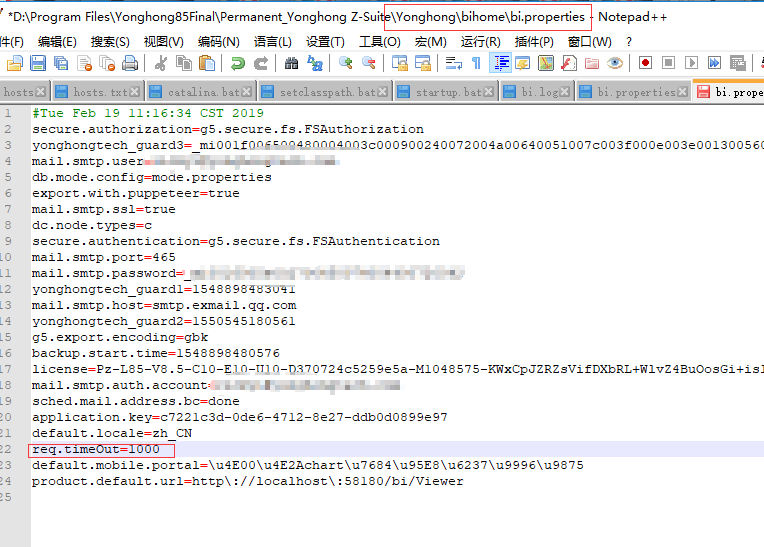
req.timeOut=0 //查询请求超时时间,单位ms。用于触发转队列的条件
时间默认值为0,如果是0将不转队列,大于0为按照时间限定将查询转队列。
例如:设置req.timeOut=1000,当下载响应时间超过1s的时候,会触发转队列操作。
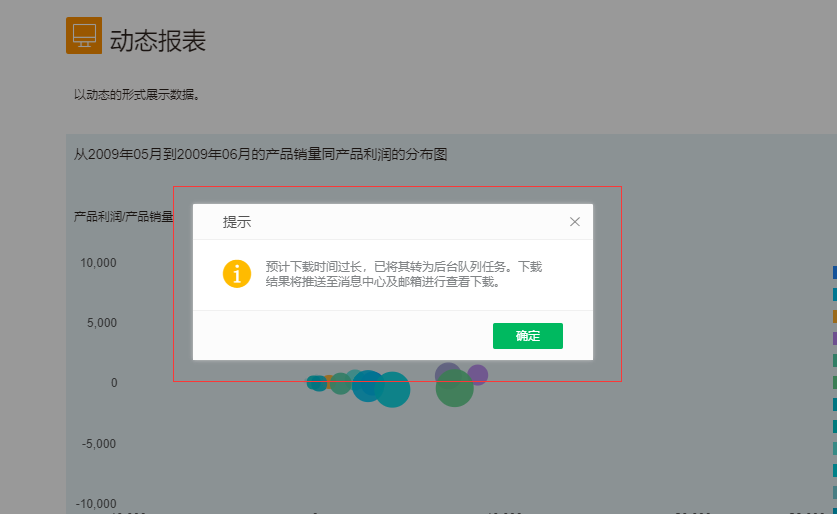
转队列的情况可以在“调度任务”中查看
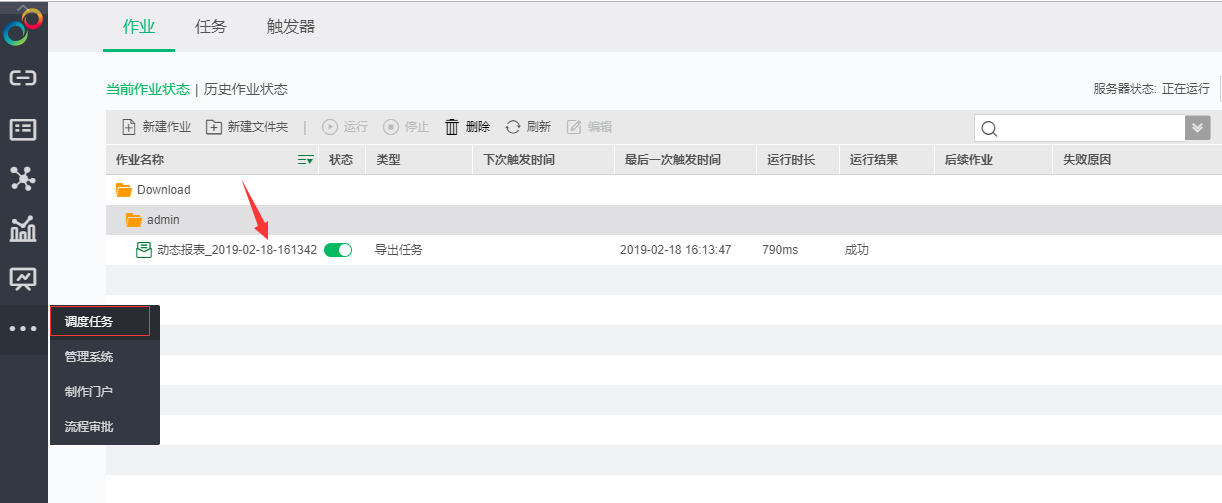
转队列成功会在消息中心中显示,以及邮件的方式发送通知消息(需要配置)
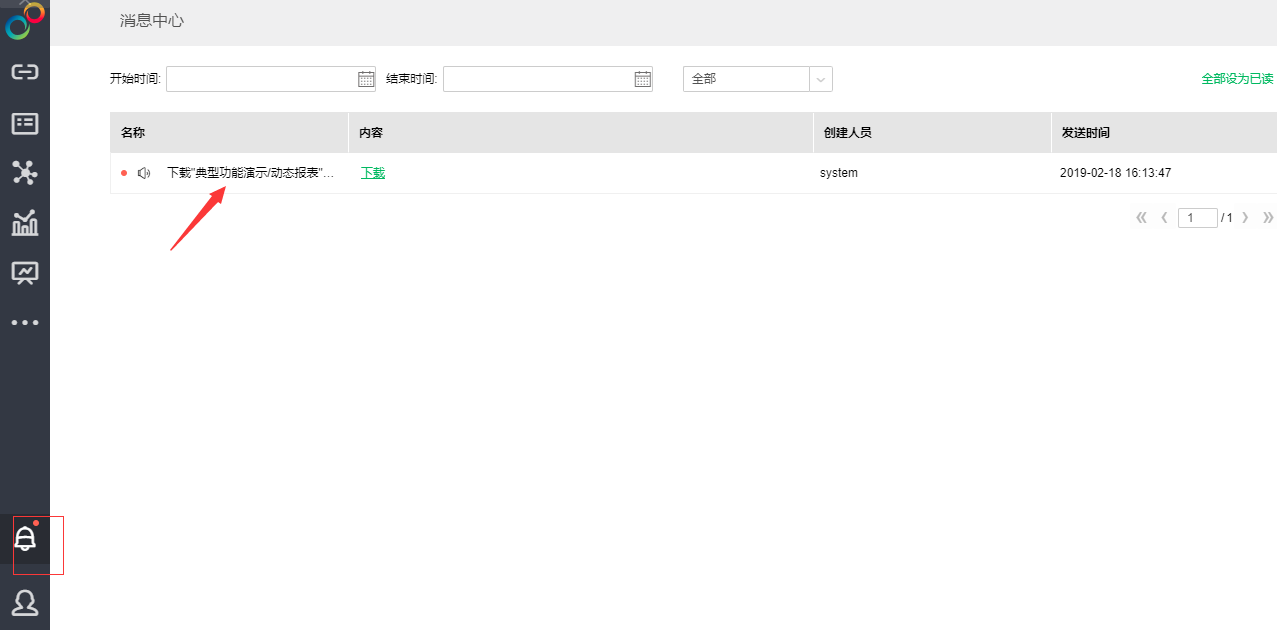
❖邮件配置
如果希望邮件通知,需设置发送人邮箱与收件人邮箱
8.5版本设置发送人邮箱是在系统邮箱中设置【管理系统】-【系统设置】-【系统邮箱配置】
收件人邮箱是用户管理的用户信息下设置【管理系统】-【认证授权】-【用户管理】-需要设置的用户-【用户信息】-【邮箱】
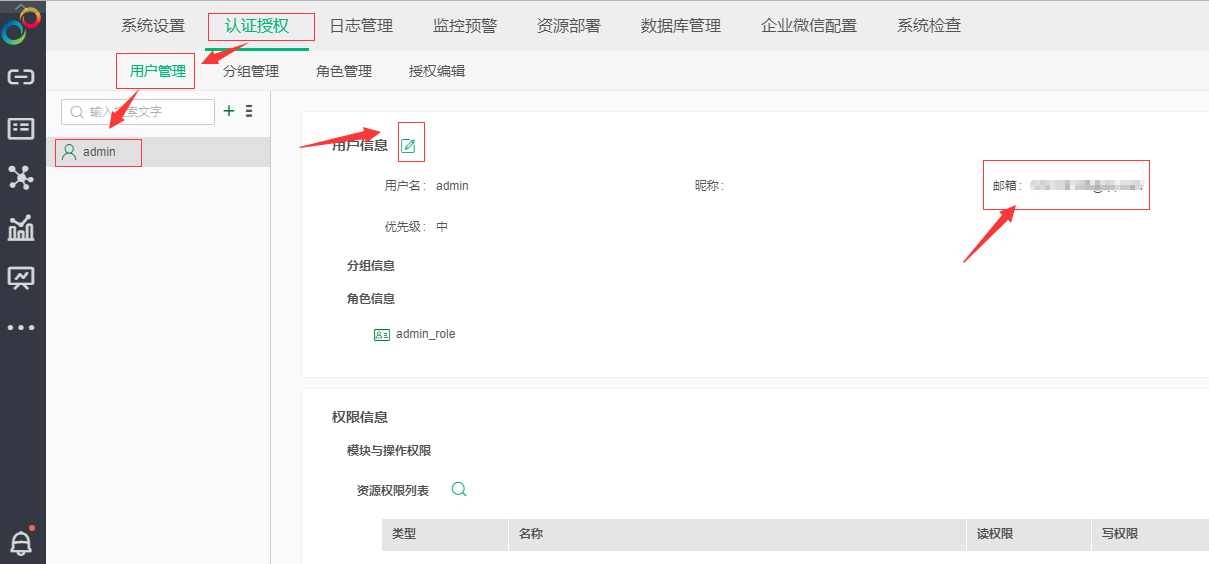
此时转队列成功就能收到邮件

转队列成功的文件存放的路径在产品下与bihome同级的YHDownload文件夹下:
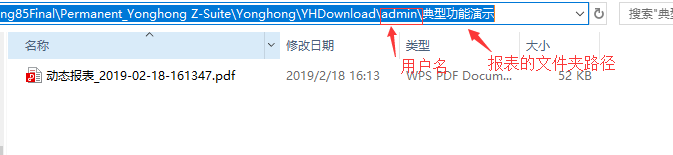
二、常用参数
参数 |
注释 |
备注 |
|---|---|---|
req.timeOut=0 |
请求超时时间,单位ms。设置为0,代表不启动转队列 |
|
req.trans.export.path |
查询请求超时后下载文件目录。默认为/YHDownload,与bihome平级。设置需要【绝对路径】 |
|
req.trans.job.interval=0 |
转队列间隔时间,单位ms。未超过间隔时间,新任务会冲掉旧任务。默认配置为0,或者不进行配置的时候,不冲掉旧任务 |
后面新操作每执行一次,时间间隔又会被重置。例如设置时间间隔为10s【10000】,那么再第一次触发的时候开始计时,如果在此时间内,再次进行查询,时间又会被重置10s开始计算 |
req.trans.job.user.space=500 |
每个用户默认磁盘空间大小,单位是M,默认为500M |
单c节点单用户,如果是集群环境需要对每个节点下进行配置 |
req.trans.max.jobs=0 |
下载导数需求执行任务最大队列数
|
|
trans.to.job.req=all |
配置值:all(默认):查询和输出请求都会转队列 export输出请求转队列 query查询请求转队列
|
|
download.job.ip=192.168.0.160:8080/bi/viewer |
配置该参数到bi.propreties,设置负载均衡下载地址(即邮件发送的文件下载地址),配置该地址为服务器下载文件的地址,格式为ip+端口。打开链接后进入登陆页面,输入用户名和密码后就自动开始下载文件 |
85版本需要后面加上/bi/viewer;因为可以自定义ip的内容 |